Oppdatert april 2024: Slutt å få feilmeldinger og senk systemet med optimaliseringsverktøyet vårt. Få den nå på denne koblingen
- Last ned og installer reparasjonsverktøyet her.
- La den skanne datamaskinen din.
- Verktøyet vil da fiks datamaskinen din.
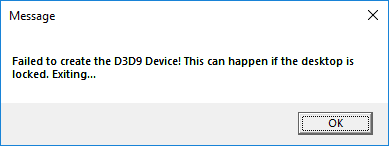
Mer avanserte spill er ganske følsomme for skjermoppløsningen, forresten, hvis du spiller dem gjennom en ekstern spillstarter som Steam. Jeg så konflikter med skjermoppløsningen, som helt skjermet skjermen eller i det minste stoppet spillet. På samme måte er et kjent problem med skjermkonfliktoppløsning når spillerne får feilen:
D3D9-enheten kunne ikke opprettes. Dette kan skje når skrivebordet er låst
Oppdatering fra april 2024:
Du kan nå forhindre PC -problemer ved å bruke dette verktøyet, for eksempel å beskytte deg mot tap av filer og skadelig programvare. I tillegg er det en fin måte å optimalisere datamaskinen for maksimal ytelse. Programmet fikser vanlige feil som kan oppstå på Windows -systemer uten problemer - du trenger ikke timer med feilsøking når du har den perfekte løsningen på fingertuppene:
- Trinn 1: Last ned PC Repair & Optimizer Tool (Windows 10, 8, 7, XP, Vista - Microsoft Gold-sertifisert).
- Trinn 2: Klikk på "start Scan"For å finne Windows-registerproblemer som kan forårsake PC-problemer.
- Trinn 3: Klikk på "Reparer alle"For å fikse alle problemer.
.
En mulig årsak til feilen kan være at oppløsningen av spillet er forskjellig fra den nåværende skjermkonfigurasjonen, selv om det kan være andre årsaker til problemet.
Du kan prøve følgende trinnvise løsninger for å rette feilen:
1] Endre oppløsningen av spillet når du starter via Steam
Hvis vi starter spillet via Steam, kan vi starte spillet i windowed-modus. Dette vil bidra til å justere skjermoppløsningen til oppløsningen av spillet. Prosedyren er som følger:
- Høyreklikk hvor som helst på skrivebordet, og velg Visningsinnstillinger fra listen.
- Sjekk og merk gjeldende skjermoppløsning. Vi må matche det til spillets oppløsning.
- Start nå Steam-klienten for spillet ditt og gå til Bibliotek og deretter Egenskaper.
- På kategorien Generelt klikker du på Angi oppstartsalternativer. Skriv inn oppføringen som -w 1920 -h 1200 (uten koder).
- Trykk OK og avslutt displayet.
Sjekk om denne oppløsningen fungerer. Vi kan også prøve å endre skjermoppløsningen hvis vi ikke er villige til å gjøre det samme med spillet.
En annen løsning er å legge inn -windowed kommando i stedet for oppløsningen i Set Launch Options. Da startet spillet i et mindre vindu, og da kunne vi justere størrelsen og hjørnene i henhold til våre ønsker.
2] Endre oppløsningen manuelt i spillfiler
Hvis fremgangsmåten ovenfor ikke virker, kan vi endre oppløsningen til spillene ved å åpne Steam-konfigurasjonsfilene i et Notisblokkvindu på systemet og redigere dem manuelt. Prosedyren er som følger:
1] Naviger til Steam Launcher-mappen i spillet ditt. Et eksempel kan være Steam / SteamApps / Felles / Counter-Strike / CSGame / CSGame / CSGame / Config.
2] Finn filen Machineoptions.ini. Høyreklikk og velg Åpne med. Åpne den fra alternativene med Notisblokk.
3] Oppløsningen er spesifisert slik at verdien av X representerer bredden og Y høyden. Endre dem i henhold til skjermoppløsningen.
4] En annen måte å sikre at konfigurasjonen alltid samsvarer med skjermoppløsningen er å slette; etter X og Y-verdiene. Eksempel:
; ResX = 1920 ResY = 1200
Etter fjerning; av de to verdiene vi får,
ResX = 1920 ResY = 1920 ResY = 1200
Du finner mer informasjon i denne feeden Reddit her.
Ekspert Tips: Dette reparasjonsverktøyet skanner depotene og erstatter korrupte eller manglende filer hvis ingen av disse metodene har fungert. Det fungerer bra i de fleste tilfeller der problemet skyldes systemkorrupsjon. Dette verktøyet vil også optimere systemet ditt for å maksimere ytelsen. Den kan lastes ned av Klikk her


